Устранение неполадок на принтере Epson L3210
Принтер не работает должным образом
Это может быть вызвано следующими причинами.
Шнур питания подключен к розетке не должным образом.
Убедитесь, что шнур питания устройства подключен надежно.
Кнопка О была нажата недостаточное количество времени.
Удерживайте кнопку О более длительное время.
Питание не выключается
Кнопка О была нажата недостаточное количество времени.
Удерживайте кнопку О более длительное время. Если все еще не удается отключить принтер, выньте шнур питания. Во избежание высыхания печатающей головки необходимо опять включить принтер, после чего выключить его нажатием кнопки Автоматическое отключение питания О.
Функция Время выключения или Выключение при простое и функция Выключение при отключении включена.
Windows
Щелкните Информация о принтере и опциях на вкладке драйвера печати Сервис.
Отключите параметры Выключение при простое и Выключение при отключении.
Отключите параметр Время выключения.
Mac OS
Выберите Системные настройки в меню Apple > Принтеры и сканеры (или Печать и сканирование, Печать и факс), а затем выберите принтер. Щелкните Параметры и принадлежности > Утилита > Открыть утилиту принтера и выберите Настройки принтера.
Отключите параметры Выключение при простое и Выключение при отключении.
Отключите параметр Время выключения.
В устройстве может использоваться функция Время выключения или функции Выключение при простое и Выключение при отключении в зависимости от места приобретения.
Бумага подается неправильно
Это может быть вызвано следующими причинами.
Неподходящее место установки.
Поставьте принтер на ровную поверхность и используйте его в рекомендуемых условиях окружающей среды.
Используется неподдерживаемый тип бумаги.
Используйте бумагу, подходящую для этого принтера.
Бумага обрабатывается неправильно.
Следуйте инструкциям по работе с бумагой.
В принтер загружено слишком много листов.
При загрузке бумаги не превышайте максимально допустимое количество листов, установленное для этой бумаги. Запрещается загружать простую бумагу выше значка треугольника на направляющей.
Бумага подается под углом
Это может быть вызвано следующими причинами.
Неподходящее место установки.
Поставьте принтер на ровную поверхность и используйте его в рекомендуемых условиях окружающей среды.
Используется неподдерживаемый тип бумаги.
Используйте бумагу, подходящую для этого принтера.
Бумага обрабатывается неправильно.
Следуйте инструкциям по работе с бумагой.
Бумага загружена неправильно.
Загрузите бумагу в правильном направлении и пододвиньте боковую направляющую к краю бумаги.
В принтер загружено слишком много листов.
При загрузке бумаги не превышайте максимально допустимое количество листов, установленное для этой бумаги. Запрещается загружать простую бумагу выше значка треугольника на направляющей.
Одновременно подается несколько листов бумаги
Это может быть вызвано следующими причинами.
Неподходящее место установки.
Поставьте принтер на ровную поверхность и используйте его в рекомендуемых условиях окружающей среды.
Используется неподдерживаемый тип бумаги.
Используйте бумагу, подходящую для этого принтера.
Бумага обрабатывается неправильно.
Следуйте инструкциям по работе с бумагой.
Бумага сырая или влажная.
Загрузите другую бумагу.
Из-за статического электричества листы бумаги прилипают друг к другу.
Продуйте бумагу перед загрузкой. Если бумага все равно не подается, загружайте ее по одному листу.
В принтер загружено слишком много листов.
При загрузке бумаги не превышайте максимально допустимое количество листов, установленное для этой бумаги. Запрещается загружать простую бумагу выше значка треугольника на направляющей.
Загружено множество листов бумаги.
Загружайте по одному листу бумаги за раз.
Несколько листов бумаги одновременно подаются во время ручной двухсторонней печати.
Перед повторной загрузкой бумаги уберите всю бумагу, загруженную в источник бумаги.
Возникает сообщение об отсутствии бумаги
Бумага загружена не по центру заднего устройства подачи бумаги. Решения
Если возникает ошибка отсутствия бумаги, хотя бумага загружена в заднее устройство подачи бумаги, еще раз загрузите бумагу по центру заднего устройства подачи бумаги.
Невозможно выполнить печать.
Не удается выполнить печать в ОС Windows
Убедитесь, что компьютер и принтер соединены должным образом.
Причина проблемы и ее решение могут отличаться в зависимости от наличия или отсутствия правильного соединения.
Проверка состояния соединения
Состояние соединения между компьютером и принтером можно проверить с помощью средства Epson Printer Connection Checker. В зависимости от результатов проверки могут быть доступны те или иные способы решения проблемы.
1- Дважды щелкните значок Epson Printer Connection Checker на рабочем столе. Запустится Epson Printer Connection Checker.
Если на рабочем столе отсутствует указанный значок, для запуска Epson Printer Connection Checker следуйте указанным ниже инструкциям.
Windows 10
Нажмите кнопку «Пуск» и выберите Epson Software > Epson Printer Connection Checker.
Windows 8.1/Windows 8
С помощью кнопки «Поиск» введите название приложения, затем нажмите появившийся значок.
Windows 7
Нажмите кнопку «Пуск» и выберите Все программы > Epson Software > Epson Printer Connection Checker.
2- Чтобы выполнить проверку, следуйте инструкциям на экране.
Если имя принтера не отображается, установите оригинальный драйвер принтера Epson.
После идентификации проблемы следуйте отображаемым на экране инструкциям по ее решению. Если решить проблему не удается, проверьте следующее в зависимости от вашей конкретной ситуации. ? Принтер не распознается через USB-соединение.
Принтер распознается, но печать не выполняется.
Не удается подключить принтер через USB (Windows)
Это может быть вызвано следующими причинами.
Кабель USB неправильно подключен к электрической розетке.
Надежно подсоедините кабель USB к принтеру и компьютеру.
Возникла проблема с USB-концентратором.
Если используется USB-концентратор, попробуйте подсоединить принтер напрямую к компьютеру.
Возникла проблема с кабелем USB или входным разъемом USB.
Если кабель USB не распознается, попробуйте подсоединить его к другому разъему или замените кабель.
Не удается выполнить печать даже после установки соединения (Windows)
Это может быть вызвано следующими причинами.
Возникла проблема с программным обеспечением или данными.
Удостоверьтесь, что установлен оригинальный драйвер принтера Epson (EPSON ХХХХХ). Если оригинальный драйвер печати Epson не установлен, то набор доступных функций будет ограничен. Рекомендуем использовать оригинальный драйвер печати Epson.
При печати большого по объему изображения компьютеру может не хватить памяти. Напечатайте это изображение с более низким разрешением или в меньшем формате.
Если вы испробовали все решения, но не смогли устранить проблему, попробуйте удалить и повторно установить драйвер принтера.
Проблему можно попытаться устранить, обновив программное обеспечение до самой последней версии. Чтобы проверить состояние программного обеспечения, используйте инструмент обновления программного обеспечения.
Возникла проблема с состоянием принтера.
Щелкните EPSON Status Monitor 3 на вкладке Сервис драйвера печати и проверьте состояние принтера. Если утилита EPSON Status Monitor 3 отключена, нажмите Расширенные параметры на вкладке Сервис, после чего выберите Включить EPSON Status Monitor 3.
По-прежнему присутствует задание, ожидающее печати.
Щелкните Очередь на печать на вкладке драйвера печати Сервис. Если остались ненужные данные, выберите команду Отменить все документы в меню Принтер.
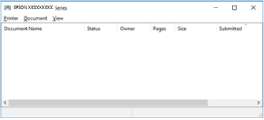
Принтер находится в режиме ожидания или автономном режиме.
Щелкните Очередь на печать на вкладке драйвера печати Сервис.
Если принтер находится в автономном режиме или режиме ожидания, отмените эти режимы в меню Принтер.
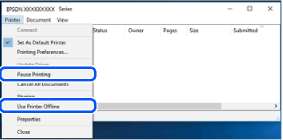
Принтер не выбран в качестве принтера по умолчанию.
Щелкните правой кнопкой мыши значок принтера в разделе Панель управления > Просмотр устройств и принтеров (или Принтеры, Принтеры и факсы), затем выберите пункт Установить в качестве принтера по умолчанию.
Если имеется несколько значков принтеров, см. ниже инструкции по выбору правильного принтера.
Если драйвер принтера был установлен несколько раз, то могло быть создано несколько копий этого драйвера. Если созданы копии вида «Серия EPSON XXXX (копия 1)», щелкните правой кнопкой мыши значок драйвера и выберите Удалить устройство.
Порт принтера задан неправильно.
Щелкните Очередь на печать на вкладке драйвера печати Сервис.
В меню Принтер убедитесь, что порт принтера правильно задан в разделе Свойства > Порт, как показано ниже.
Подключение по USB: USBXXX
Невозможно выполнить печать в Mac OS
Убедитесь, что компьютер и принтер соединены должным образом.
Причина проблемы и ее решение могут отличаться в зависимости от наличия или отсутствия правильного соединения.
Проверка состояния соединения
Состояние соединения между компьютером и принтером можно проверить с помощью средства EPSON Status Monitor.
1- Выберите Системные настройки в меню Apple > Принтеры и сканеры (или Печать и сканирование, Печать и факс), а затем выберите принтер.
2- Нажмите Параметры и принадлежности > Утилита > Открыть утилиту принтера.
3- Щелкните EPSON Status Monitor.
Если отображается уровень оставшихся чернил, соединение между компьютером и принтером было установлено успешно.
Если соединение не установлено, проверьте следующее.
Принтер не распознается через USB-соединение.
Если соединение установлено, проверьте следующее.
Принтер распознается, но печать не выполняется.
Не удается подключить принтер через USB (Mac OS)
Это может быть вызвано следующими причинами.
Кабель USB неправильно подключен к электрической розетке.
Надежно подсоедините кабель USB к принтеру и компьютеру.
Устранение НеПОЛаДОК > Принтер не работает должным образом > Невозможно выполнить печать.
Возникла проблема с USB-концентратором.
Если используется USB-концентратор, попробуйте подсоединить принтер напрямую к компьютеру.
Возникла проблема с кабелем USB или входным разъемом USB.
Если кабель USB не распознается, попробуйте подсоединить его к другому разъему или замените кабель.
Не удается выполнить печать даже после установки соединения (Mac OS)
Это может быть вызвано следующими причинами.
Возникла проблема с программным обеспечением или данными.
Удостоверьтесь, что установлен оригинальный драйвер принтера Epson (EPSON ХХХХХ). Если оригинальный драйвер печати Epson не установлен, то набор доступных функций будет ограничен. Рекомендуем использовать оригинальный драйвер печати Epson.
При печати большого по объему изображения компьютеру может не хватить памяти. Напечатайте это изображение с более низким разрешением или в меньшем формате.
Если вы испробовали все решения, но не смогли устранить проблему, попробуйте удалить и повторно установить драйвер принтера.
Проблему можно попытаться устранить, обновив программное обеспечение до самой последней версии. Чтобы проверить состояние программного обеспечения, используйте инструмент обновления программного обеспечения.
Возникла проблема с состоянием принтера. Решения
Убедитесь, что принтер не находится в состоянии Пауза.
Выберите Системные настройки в меню Apple > Принтеры и сканеры (или Печать и сканирование, Печать и факс), а затем дважды щелкните значок принтера. Если принтер находится в состоянии паузы, щелкните Возобновить.
На принтере включена функция ограничения возможностей пользователей.
Принтер может не печатать, так как включена функция ограничения возможностей пользователей. Обратитесь к администратору принтера.
Не отображается меню Настройки печати.
Это может быть вызвано следующими причинами.
Драйвер печати Epson установлен неправильно
Если меню Настройки печати не отображается в операционных системах macOS Catalina (10.15) и выше, macOS High Sierra (10.13), macOS Sierra (10.12), OS X El Capitan (10.11), OS X Yosemite (10.10), OS X Mavericks (10.9), OS X Mountain Lion (10.8), это значит, что драйвер принтера Epson установлен неправильно. Включите его в следующем меню.
Выберите Системные настройки из меню Apple > Принтеры и сканеры (или Печать и сканирование, Печать и факс), удалите принтер и добавьте его снова.
В macOS Mojave (10.14) нельзя получить доступ к разделу Настройки печати в приложениях компании Apple, например в TextEdit.
Не удается запустить сканирование в ОС Windows
Убедитесь, что компьютер и принтер соединены должным образом.
Причина проблемы и ее решение могут отличаться в зависимости от наличия или отсутствия правильного соединения.
Проверка состояния соединения
Состояние соединения между компьютером и принтером можно проверить с помощью средства Epson Printer Connection Checker. В зависимости от результатов проверки могут быть доступны те или иные способы решения проблемы.
1- Дважды щелкните значок Epson Printer Connection Checker на рабочем столе. Запустится Epson Printer Connection Checker.
Если на рабочем столе отсутствует указанный значок, для запуска Epson Printer Connection Checker следуйте указанным ниже инструкциям.
Windows 10
Нажмите кнопку «Пуск» и выберите Epson Software > Epson Printer Connection Checker.
Windows 8.1/Windows 8
С помощью кнопки «Поиск» введите название приложения, затем нажмите появившийся значок.
Windows 7
Нажмите кнопку «Пуск» и выберите Все программы > Epson Software > Epson Printer Connection Checker.
2- Чтобы выполнить проверку, следуйте инструкциям на экране.
Если имя принтера не отображается, установите оригинальный драйвер принтера Epson.
После идентификации проблемы следуйте отображаемым на экране инструкциям по ее решению. Если решить проблему не удается, проверьте следующее в зависимости от вашей конкретной ситуации. ? Принтер не распознается через USB-соединение.
Не удается подключить принтер через USB (Windows)
Это может быть вызвано следующими причинами.
Кабель USB неправильно подключен к электрической розетке.
Надежно подсоедините кабель USB к принтеру и компьютеру.
Возникла проблема с USB-концентратором.
Если используется USB-концентратор, попробуйте подсоединить принтер напрямую к компьютеру.
Возникла проблема с кабелем USB или входным разъемом USB.
Если кабель USB не распознается, попробуйте подсоединить его к другому разъему или замените кабель.
Не удается запустить сканирование в Mac OS
Убедитесь, что компьютер и принтер соединены должным образом.
Причина проблемы и ее решение могут отличаться в зависимости от наличия или отсутствия правильного соединения.
Проверка состояния соединения
Состояние соединения между компьютером и принтером можно проверить с помощью средства EPSON Status Monitor.
1- Выберите Системные настройки в меню Apple > Принтеры и сканеры (или Печать и сканирование, Печать и факс), а затем выберите принтер.
2- Нажмите Параметры и принадлежности > Утилита > Открыть утилиту принтера.
3- Щелкните EPSON Status Monitor.
Если отображается уровень оставшихся чернил, соединение между компьютером и принтером было установлено успешно.
Если соединение не установлено, проверьте следующее. Принтер не распознается через USB-соединение.
Не удается подключить принтер через USB (Mac OS)
Это может быть вызвано следующими причинами.
Кабель USB неправильно подключен к электрической розетке.
Надежно подсоедините кабель USB к принтеру и компьютеру.
Возникла проблема с USB-концентратором.
Если используется USB-концентратор, попробуйте подсоединить принтер напрямую к компьютеру.
Возникла проблема с кабелем USB или входным разъемом USB.
Если кабель USB не распознается, попробуйте подсоединить его к другому разъему или замените кабель.
Невозможно управлять принтером должным образом
Это может быть вызвано следующими причинами.
Запущены ненужные приложения.
Закройте все ненужные приложения на компьютере или интеллектуальном устройстве.
Задано высокое качество печати.
Снизьте качество печати в настройках.
Двунаправленная печать выключена.
Включите режим двунаправленной (или высокоскоростной) печати. При включении данного параметра печатающая головка печатает, двигаясь в обе стороны, в результате чего повышается скорость печати.
Windows
Выберите Двунаправленная печать на вкладке драйвера печати Дополнительные настройки.
Mac OS
Выберите Системные настройки в меню Apple > Принтеры и сканеры (или Печать и сканирование, Печать и факс), а затем выберите принтер. Щелкните Параметры и принадлежности > Параметры (или Драйвер). Выберите Включить для параметра Двунаправленная печать.
Включен режим Тихий режим.
Отключите режим Тихий режим. Скорость печати снижается, когда принтер работает в режиме Тихий режим.
Windows
Выберите значение Выключить для параметра Тихий режим на вкладке драйвера принтера Главное.
Mac OS
Выберите Системные настройки в меню Apple > Принтеры и сканеры (или Печать и сканирование, Печать и факс), а затем выберите принтер. Щелкните Параметры и принадлежности > Параметры (или Драйвер). Выберите Выключить для параметра Тихий режим.
При непрерывной печати скорость печати значительно замедляется.
Работает функция защиты механизма принтера от перегрева и повреждения.
Печать можно продолжать. Чтобы вернуться к обычной скорости печати, не работайте с принтером как минимум в течение 30 минут. Скорость печати не возвращается к обычной, если отключить питание.
Медленная скорость сканирования
Сканирование выполняется с высоким разрешением.
Попытайтесь выполнить сканирование при более низком разрешении.
Громкий шум при работе
Параметр Тихий режим отключен.
Если во время работы принтер слишком громко шумит, включите режим Тихий режим. Включение этой функции может снизить скорость печати.
Драйвер принтера для Windows Активируйте Тихий режим на вкладке Главное.
Драйвер принтера для Mac OS
Выберите Системные настройки в меню Apple > Принтеры и сканеры (или Печать и сканирование, Печать и факс), а затем выберите принтер. Щелкните Параметры и принадлежности > Параметры (или Драйвер). Выберите Включить для параметра Тихий режим.
<<<назад
далее>>>
при использовании материалов ссылка на сайт компании awella.ru обязательна
Помогла информация на сайте ? Оставьте отзыв о работе нашей компании ! Это можно сделать в яндекс браузере и это простимулирует работников нашей компании (ответственные получат бонусы), которые собирали ее для вас! Спасибо !
|